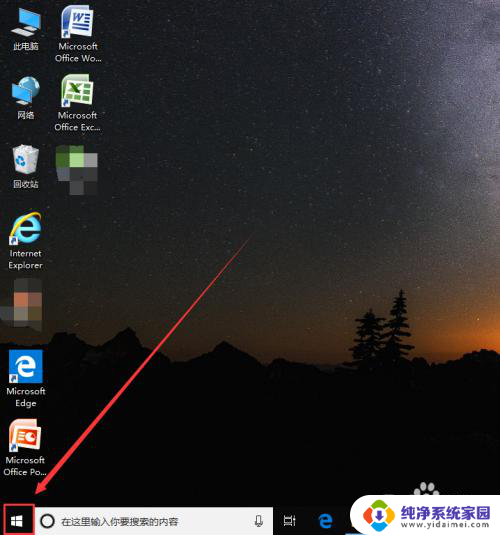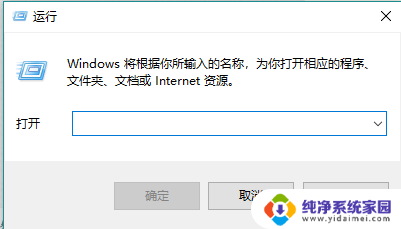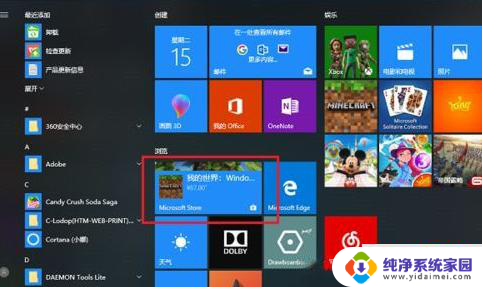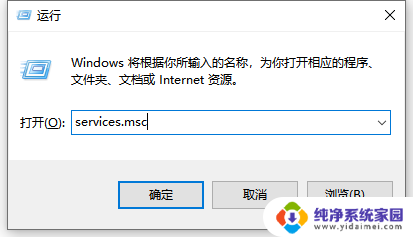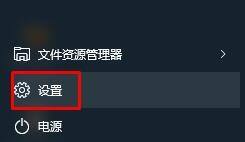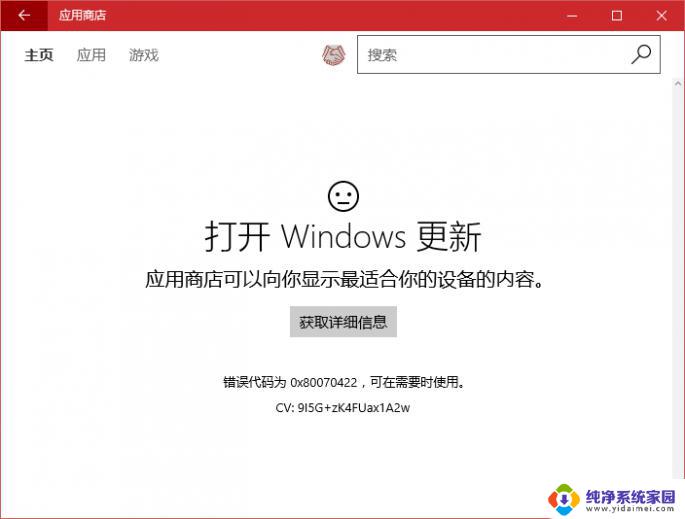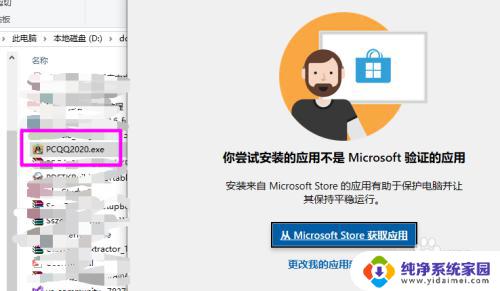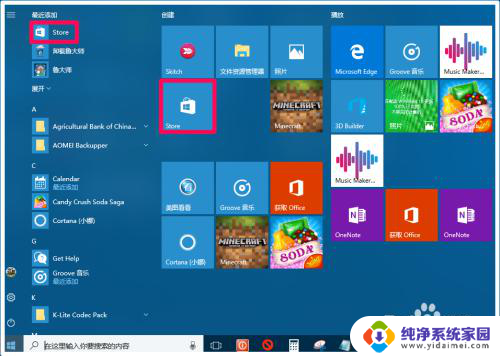win10应用商店打不开131500 win10应用商店打不开白屏怎么办
Win10应用商店打不开、出现白屏是许多用户在使用电脑时常常遇到的问题,这种情况可能导致用户无法正常下载或更新应用程序,给日常使用带来不便。出现这种情况的原因可能有多种,比如网络问题、系统设置错误等。针对这一问题,用户可以尝试一些解决方案,比如清理应用商店缓存、重启电脑、检查网络连接等。希望通过这些简单的操作,能够帮助用户快速解决应用商店打不开的问题,让电脑恢复正常运行。
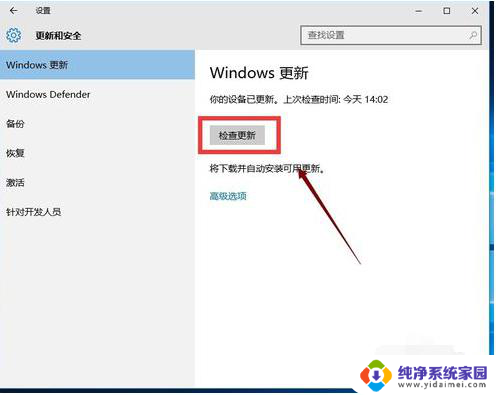
操作步骤:
1,首先确保你的电脑是最新的,点击窗口键-- 设置 ,
2,在设置界面选择 系统和安全 进入,
3,点击 系统更新 ,检查更新,将所有的更新全部安装后重启,若不行往下看!
4,按下窗口键 win+X ,调出运行,
5,输入 wsreset 命令,点击确定按钮,如下图所示,这个是应用商店重置的意思
6,接着你可以下载官方的修复工具
http://download.microsoft.com/download/F/2/2/F22D5FDB-59CD-4275-8C95-1BE17BF70B21/CSSEmerg67758.diagcab
7,接着任务栏搜索 Powershell ,
8,对 Powershell 桌面程序,右键点击,以 管理员身份运行 ,
9,复制一下命令
$manifest = (Get-AppxPackage Microsoft.WindowsStore).InstallLocation + 'AppxManifest.xml' ; Add-AppxPackage -DisableDevelopmentMode -Register $manifest
在 Powershell桌面程序空白处点击一下快捷键复制 过去,然后回车!这个可以解决应用商店打不开的问题。
10,同上复制下面的命令
Get-AppXPackage -AllUsers | Foreach {Add-AppxPackage -DisableDevelopmentMode -Register "$($_.InstallLocation)AppXManifest.xml"}
回车 可以解决应用闪退或 无任何反应,系统自动执行
以上就是win10应用商店打不开131500的全部内容,碰到同样情况的朋友们赶紧参照小编的方法来处理吧,希望能够对大家有所帮助。